docker使用手册(4)—— 仓库构建(上)
目的
CI / CD在目前各类互联网企业中已然成为推动软件开发行为的重要基础设施服务。同样的对于测试团队来说更是有着举足轻重的重大意义,无论是测试左移的具象化提现亦或是持续测试的顺利开展,掌握这一技能已是广大软件测试工程师的必修课。分享这一技术笔记也是希望除了自己团队以外的广大测试同学们可以有体系的学习这一技能。
接上回
我们已经看了相关docker中的一些高频基础命令,对于日常的一些基本操作有了一个大致的了解和印象,接下来会和大家一起接触docker仓库的相关操作。
在测试团队的日常工作中,测试环境的一致性对测试活动、产品测试的最终结果也会起到至关重要的作用,可以说保持测试环境的一致性是测试活动顺利开展的大前提之一。
公共仓库
Docker Hub 是docker公司维护的公共仓库,所有的镜像均为免费使用,无需注册,安装docker后使用docker search即可搜索里面所有的镜像。具体的其他仓库操作可以参看之前的技术笔记【docker使用手册(3)—— 基础使用】
但如果需要将你自己的镜像上传至Docker Hub上的话就需要进行以下操作。
在docker官网注册一个账号,Docker Hub官网
创建一个公共仓库

指定一个仓库名称后,选择创建一个公共仓库
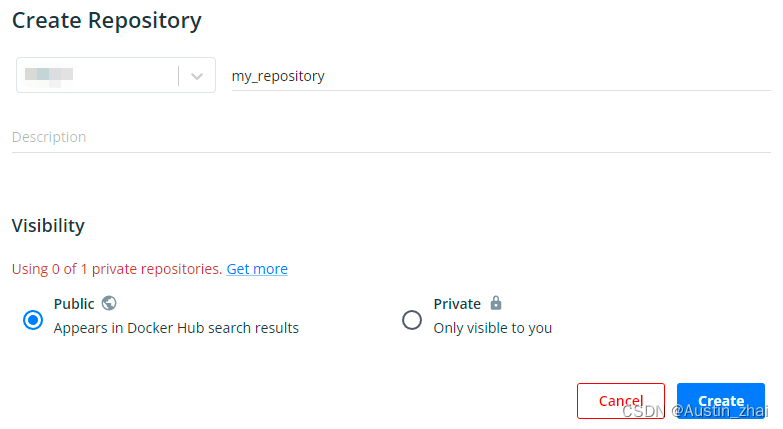
创建完成后会跳转至已创建的公共仓库界面,上面会告诉你如何在docker中将镜像推送到你的仓库

然后我们在自己的服务器上进行docker hub的登录,使用docker login命令进行登录操作。

显示"Login Succeeded"就说明登录成功了
登录的认证信息都在隐藏文件夹docker的config.json文件里

如果你在多个三方平台创建过公共或私有仓库,认证信息都是保存在这个文件内。
对需要推送的镜像先进行打tag操作
docker tag 镜像名:tag 仓库路径/镜像名:tag
再使用push命令进行镜像的推送
docker push 仓库路径/mysql:uat

显示如上画面就说明推送成功了。
仓库里也显示已经有了该版本镜像

私有仓库
阿里云私有仓库
这里我们先介绍阿里云的私有仓库创建和使用方法。相较于其他仓库,阿里云的镜像下载和上传速度都是比较不错的。
首先注册一个阿里云的账号
进入阿里云的容器镜像服务
在这里创建个人实例

点击创建

创建完成后,设置自己的仓库登录密码

在镜像仓库中创建新的仓库
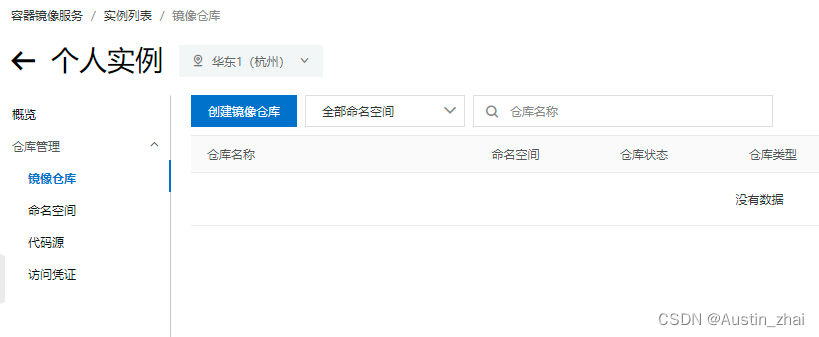
这里的空间名只要不重复就OK,仓库名字和你要上传的镜像一致即可。
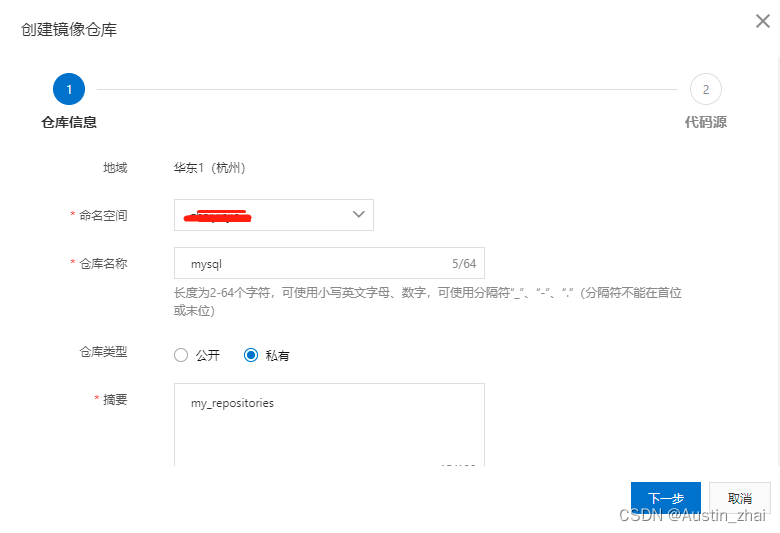
这里如果没有不指定代码源的话,就选择本地仓库

然后我们在服务器中就可以进行镜像的推送了。
在服务器中先登录阿里云的仓库

对镜像打tag

使用docker push来进行镜像推送
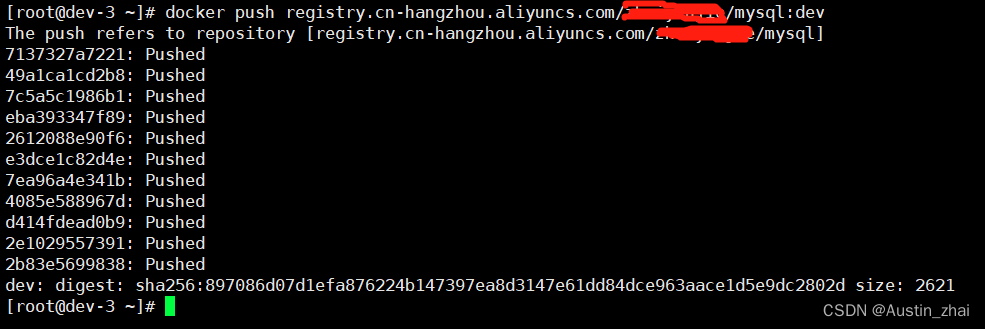
上传成功后查看仓库
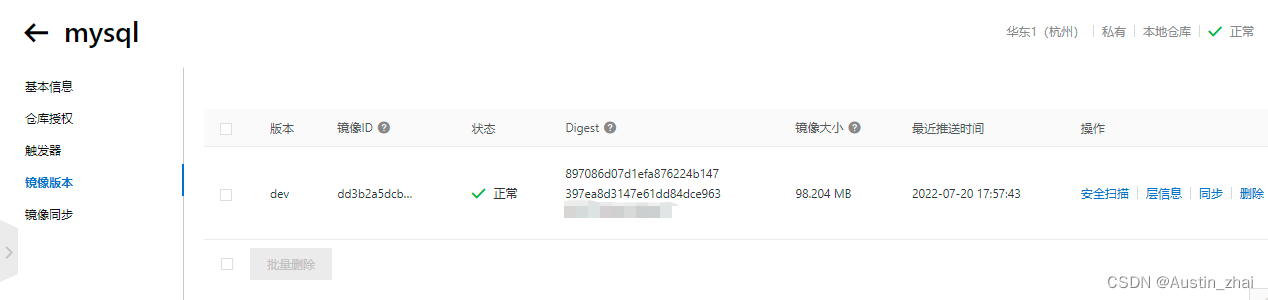
镜像已经上传成功了
因为最新项目进度比较紧,docker仓库构建的内容只能分为上下两部分写了,有空的话会及时更新。
- 点赞
- 收藏
- 关注作者


评论(0)